- Если вы видите ошибку DLLRegisterserver failed, это означает, что файл DLL не может быть зарегистрирован.
- Чтобы начать исправлять это, точка входа DLLRegisterserver не найдена ошибка, вам необходимо изменить разрешения для ключа реестра TypeLib.
- Вы также можете отключить антивирусные утилиты, чтобы убедиться, что вы разрешаете конфликт с regsvr32.
- Другим решением является редактирование регистров. Чтобы убедиться, что вы не делаете ничего плохого, проверьте правильные шаги в руководстве ниже.

ИксУСТАНОВИТЕ, НАЖИМАЯ НА СКАЧАТЬ ФАЙЛ
- Скачать инструмент восстановления ПК Restoro который поставляется с запатентованными технологиями (патент доступен здесь).
- Нажмите Начать сканирование чтобы найти файлы DLL, которые могут вызывать проблемы с ПК.
- Нажмите Починить все заменить сломанные DLL на рабочие версии
- Restoro был скачан пользователем 0 читателей в этом месяце.
DLLRegisterserver не найден ошибка может возникать на различных платформах Windows, от древней Windows XP или 7 до самой свежей ОС Microsoft, Windows 11, в 32, а также в 64-битных архитектурах.
Обычно это происходит, когда пользователи пытаются зарегистрироваться DLL или файлы OCX с помощью утилиты командной строки regsvr32.
Эти сообщения об ошибках regsvr32 очень похожи, хотя и с разными кодами. Таким образом, исправления ошибок, связанных с ошибкой DLLRegisterserver, практически одинаковы. Посмотрим, чего вы можете ожидать.
Вот несколько распространенных сценариев, связанных с ошибками regsvr32:
- Модуль
был загружен, но вызов DLLRegisterServer завершился неудачно с кодом ошибки 0x8002801c или 0x80070005. - Точка входа DLLRegisterserver не найдена
- DLLRegisterserver не найден в Windows Server 2016
- Точка входа DllRegisterServer не найдена на сервере 2012
- модуль isdone.dll/ntdll.dll/kernelbase.dll загружен, но точка входа DllRegisterServer не найдена
Если вам нужно исправить одну из вышеперечисленных или подобных ошибок DLLRegisterserver, ознакомьтесь с этими решениями.
Как исправить ошибку Regsvr32 DLL (точка входа не найдена)?
1. Откройте командную строку с повышенными привилегиями
- Ошибки сбоя DLLRegisterster часто возникают, когда пользователи не используют regsvr32 в командной строке с повышенными правами. нажмите Клавиша Windows + горячая клавиша S.
- Тип Командная строка в текстовом поле для поиска.
- Щелкните правой кнопкой мыши командную строку, чтобы выбрать Запустить от имени администратора вариант для него, который откроет окно с повышенными привилегиями.
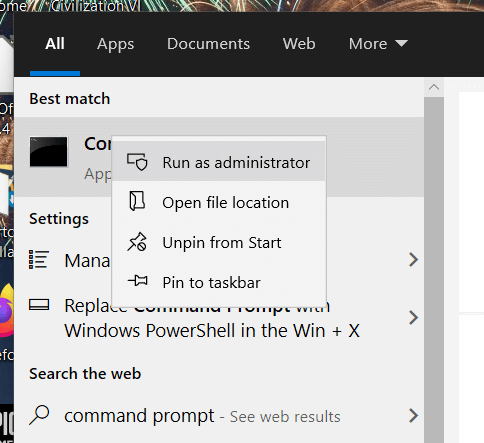
- Попробуйте зарегистрировать OCX или DLL-файл в командной строке с повышенными привилегиями.

Ресторан это надежный сторонний инструмент для исправления DLL, который использует встроенную автоматизированную систему и онлайн-библиотеку, полную функциональных DLL, для замены и восстановления любых файлов, которые могут быть повреждены или повреждены на вашем ПК.
Все, что вам нужно сделать, чтобы решить проблемы с вашим ПК, это запустить его и просто следовать инструкциям на экране. инструкции для запуска процесса, так как все остальное покрывается автоматизированным программным обеспечением. процессы.
Вот как вы можете исправить ошибки реестра с помощью Restoro:
- Скачайте и установите Ресторо.
- Запустите программное обеспечение.
- Подождите, пока он просканирует ваш компьютер на наличие проблем со стабильностью и возможных вредоносных программ.
- Нажимать Начать ремонт.
- Перезагрузите компьютер, чтобы все изменения вступили в силу.
После завершения этого процесса ваш компьютер будет как новый, и вам больше не придется иметь дело с ошибками BSoD, медленным временем отклика или другими подобными проблемами.
⇒ Получить Ресторо
Отказ от ответственности:Эту программу необходимо обновить с бесплатной версии, чтобы выполнять некоторые определенные действия.
2. Скопируйте OCX в папку SysWow64.

- Если ошибка DLLRegisterserver возникает для файла OCX, попробуйте скопировать этот файл в папку SysWow64. Для этого откройте Проводник.
- Откройте эту папку в проводнике:
C:/Windows/System32 - Тип OCX, для которого возникает ошибка DLLRegisterserver в поле поиска.
- Щелкните правой кнопкой мыши OCX-файл нашел и выбрал Копировать.
- Затем откройте Windows и выберите SysWow64 папка.
- Щелкните правой кнопкой мыши пустое место в папке SysWow64 и выберите Вставить.
- Откройте командную строку с повышенными привилегиями, как указано для первого разрешения.
- Запустите regsvr32 для файла OCX, который вы вставили в папку SysWow64.
- Как исправить файлы DLL, отсутствующие на вашем ПК с Windows 10/11
- 5 лучших программных инструментов для восстановления DLL [средства исправления ошибок DLL]
- Ошибка Bad Image: файл не предназначен для работы в Windows
- Как исправить ошибки DLL в Windows 10/11 [предупреждения об ошибках .dll]
3. Изменить реестр
- Настройка разрешений для раздела реестра TypeLib также может исправить ошибку DLLRegisterserver. Для этого одновременно нажмите клавишу Windows и R.
- Чтобы открыть редактор реестра, введите regedit в «Выполнить» и нажмите ХОРОШО.
- Откройте этот раздел реестра:
Компьютер/HKEY_CLASSES_ROOT/Библиотека типов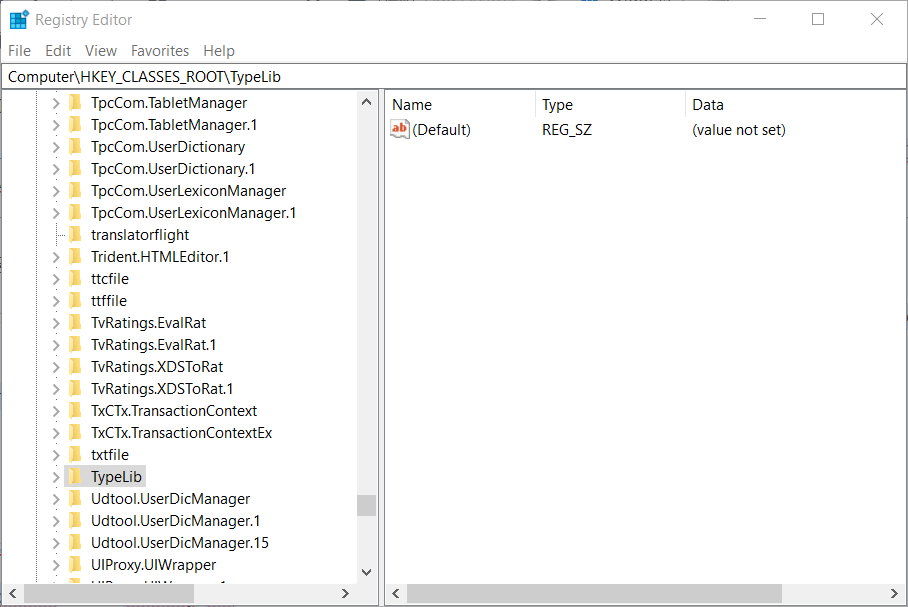
- Щелкните правой кнопкой мыши TypeLibи выберите Разрешения.
- Выберите свою учетную запись пользователя на вкладке «Безопасность», если она есть в списке.
- Нажмите на Полный контроль вариант для вашей учетной записи, если он не выбран.
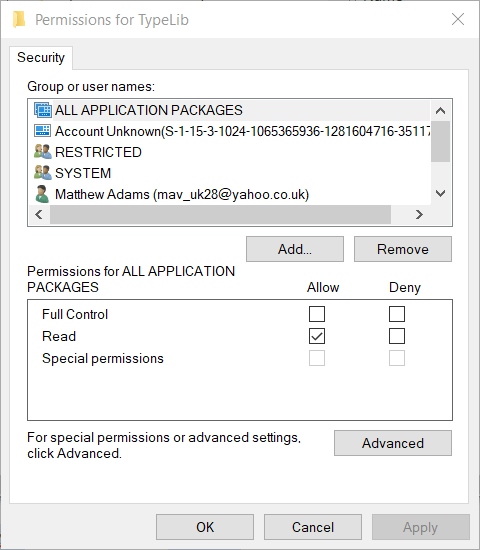
- Если вашей учетной записи пользователя нет в списке, нажмите кнопку Добавлять кнопка. Затем введите название своей учетной записи пользователя.
- Убеждаться Полный контроль/Разрешать выбран для вновь добавленной учетной записи пользователя.
- Выберите Применять вариант.
- Нажмите ХОРОШО чтобы выйти из окна.
4. Отключить сторонние антивирусные утилиты
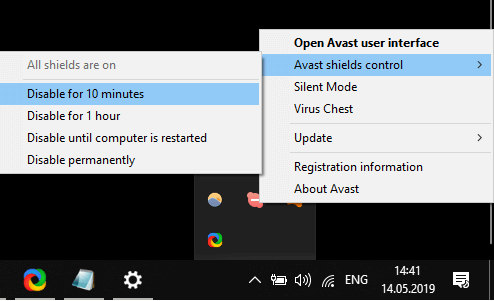
Совет эксперта: Некоторые проблемы с ПК трудно решить, особенно когда речь идет о поврежденных репозиториях или отсутствующих файлах Windows. Если у вас возникли проблемы с исправлением ошибки, возможно, ваша система частично сломана. Мы рекомендуем установить Restoro, инструмент, который просканирует вашу машину и определит, в чем проблема.
кликните сюда скачать и начать ремонт.
Сторонние антивирусные утилиты также могут конфликтовать с regsvr32. Итак, попробуйте отключить сторонние антивирусная программа перед запуском команды регистрации regsvr32.
Для этого щелкните правой кнопкой мыши значок антивирусной программы на панели задач, чтобы открыть контекстное меню. Обычно вы можете выбрать какой-либо параметр отключения в контекстных меню большинства антивирусных утилит.
Выберите, чтобы отключить антивирусное программное обеспечение примерно на 30 минут или час, если можете, а затем проверьте, возникает ли проблема.
Вышеупомянутые исправления могут устранить ошибки DLLRegisterserver 0x8002801c и 0x80070005. Просто помните, что вам всегда нужны права администратора, чтобы использовать утилиту командной строки regsvr32 для регистрации системных файлов.
Какое из вышеперечисленных решений вы использовали? Оставьте нам свой ответ и другие предлагаемые решения в разделе комментариев ниже.
 Все еще есть проблемы?Исправьте их с помощью этого инструмента:
Все еще есть проблемы?Исправьте их с помощью этого инструмента:
- Загрузите этот инструмент для восстановления ПК получил рейтинг «Отлично» на TrustPilot.com (загрузка начинается на этой странице).
- Нажмите Начать сканирование чтобы найти проблемы Windows, которые могут вызывать проблемы с ПК.
- Нажмите Починить все для устранения проблем с запатентованными технологиями (Эксклюзивная скидка для наших читателей).
Restoro был скачан пользователем 0 читателей в этом месяце.
Часто задаваемые вопросы
Чтобы получить точный ответ, ознакомьтесь с нашим подробное руководство по устранению ошибки 0x80020009, и решить ее в кратчайшие сроки.
Эта ошибка вызвана тем, что файл не имеет DllRegisterServer. Чтобы убедиться в этом, выполните команду дампбин /экспорт comdlg32.dll.
Вы можете вставить DLL-файл в папку System32 так же, как и любой другой файл. Также, если вы столкнулись с Ошибка сбоя System32.exe в Windows 10, исправить это в кратчайшие сроки с нашей помощью.


